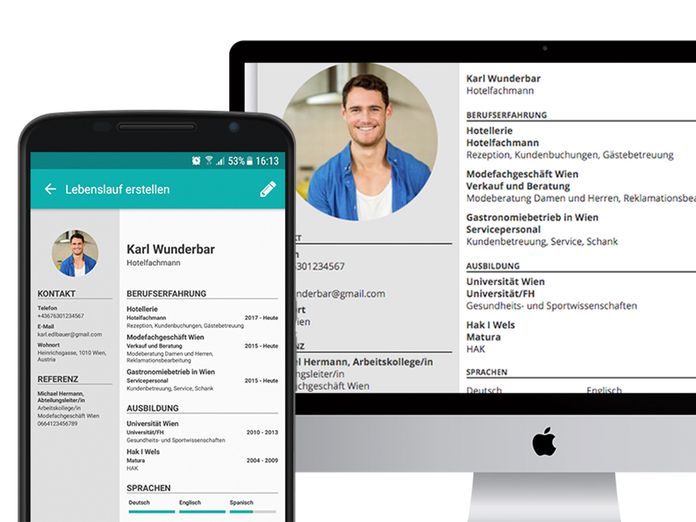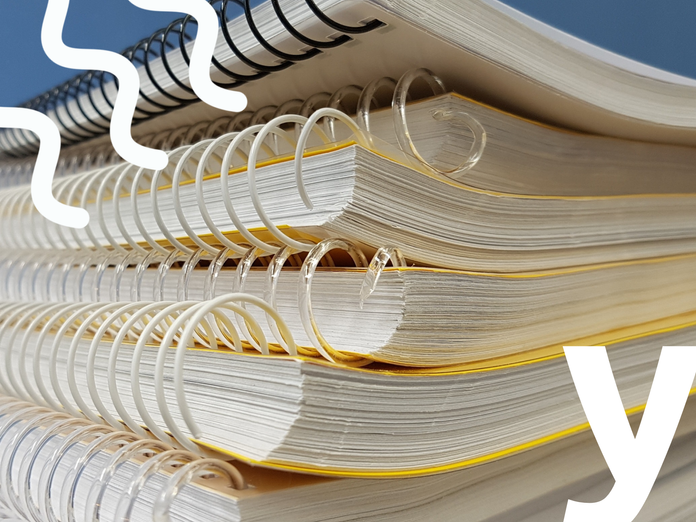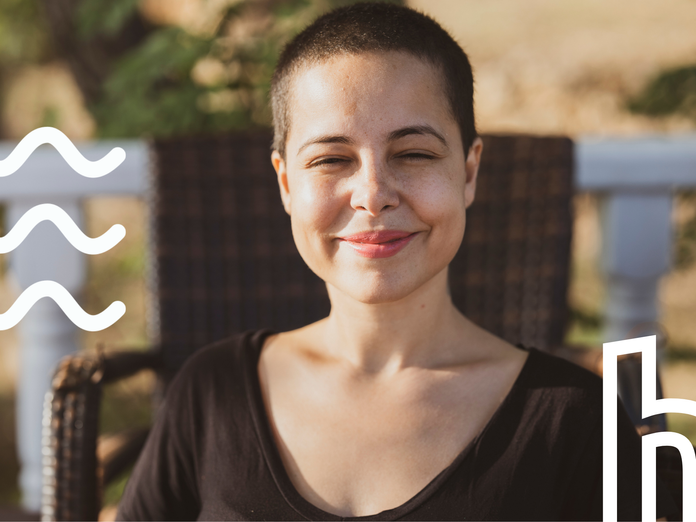Mit einem hokify-Profil kannst du dich nicht nur für unzählige Jobs bewerben, sondern du hast auch die Möglichkeit innerhalb weniger Minuten einen Lebenslauf zu erstellen. Hier haben wir einen Step-by-Step Guide wie du ganz einfach einen hokify-Lebenslauf erstellst!
Vor dem Start:
Öffne die hokify App für Android oder iOS (oder öffne hokify in deinem Web Browser).
Verwendest du die hokify App zum ersten Mal? Dann folge einfach der App, sie wird dich durch die ersten Schritten begleiten.
Hast du die ersten Einstellungen schon mal gemacht, oder früher mal übersprungen, siehst du bereits mögliche Jobs, die du nach rechts oder links swipen kannst.
Klicke rechts oben auf den Kreis mit der Person, beziehungsweise auf dein Profilfoto.
Klicke auf das Feld „Profil bearbeiten“.
Klicke auf die Bereiche, die du bearbeiten möchtest.
Jetzt kann's losgehen:
Dieser Step-by-step Guide hilft dir bei deiner Lebenslauferstellung. Folge den Schritten und steigere deine Chancen bei der Bewerbung.
Klicke auf das Bild oben links und füge hier dein professionelles Bewerbungsfoto ein
Es gibt zwei verschiedene Möglichkeiten dein Bewerbungsfoto in die App zu laden.
Am Smartphone:
„Foto aufnehmen“: Hierbei kannst du das Foto im selben Moment aufnehmen und dann direkt einfügen. Allerdings solltest du darauf achten, dass du kein Selfie in deinen Alltagsklamotten machst, sondern wirklich versuchst, ein professionell wirkendes Foto von dir aufzunehmen.
„Direkter Upload aus der Mediathek“: Dabei kannst du dein bereits existierendes Bewerbungsfoto von deiner Smartphone-Fotobibliothek direkt in die App und in deinen Lebenslauf laden.
Am Computer:
Lade dein Foto direkt aus deiner Fotobibliothek hoch.
Klicke auf das Feld „Kontaktdaten“ unter deinem Bewerbungsfoto (rechts daneben ist ein Button zum Bearbeiten)
Fülle alle angegebenen Felder sorgfältig aus
Verwende nur aktuelle Daten
Achte darauf, dass du unter der angegebenen Nummer sowie Email-Adresse erreichbar bist und diese auch regelmäßig kontrollierst.
Klicke auf das gelbe Häkchen rechts unten
Klicke auf das Feld „Persönliche Info“ direkt unter Kontaktdaten
Fülle auch hier alle Felder sorgfältig aus
Klicke auf das Bearbeitungsfeld „Berufserfahrung“
Wähle hier zuerst den Bereich aus, in dem du Erfahrung hast
Solltest du dir nicht ganz sicher sein, in welchen Bereich dein ehemaliger Job fällt, probiere einfach den am besten passenden aus. Du kannst jederzeit zurück gehen (links oben – Pfeil zurück)
Sobald du einen Bereich geöffnet hast, siehst du viele Unterkategorien! Wähle auch hier die am besten passende Jobbeschreibung aus.
Danach gib den Firmennamen, den Jobtitel und die Aufgabenbeschreibung ein (du musst alles ausgefüllt haben, um zum nächsten Schritt zu gelangen)
Das Feld „Welche Tätigkeit hast du in dieser Position durchgeführt?“ sollte ausführlich, aber ehrlich ausgefüllt werden. Nichts ist schlechter als am ersten Arbeitstag deinem neuen Vorgesetzten erklären zu müssen, dass du einige Kenntnisse doch nicht besitzt.
Im nächsten Schritt gib Anfang und Ende der Beschäftigung an und klicke auf das Häkchen rechts unten!
Wiederhole die Schritte für jede neue Berufserfahrung. Du musst bei der Eingabe deiner Berufserfahrungen keine spezielle Reihenfolge beachten, denn deine Erfahrung wird automatisch gereiht (Aktuellster Job immer zuerst!)

Klicke auf das Feld „Ausbildung hinzufügen“
Gib alle deine Ausbildungen ein, die relevant sind (Kindergarten & Grundschule sind nicht relevant)
Fülle alle angegebenen Felder sorgfältig aus, falls es jedoch keine Spezialisierung in der Ausbildung gab, lass diesen Punkt einfach aus
Falls du dich aktuell noch in der Ausbildung befindest, nutze den Button „in Ausbildung“
Falls du deine Ausbildung bereits beendet hast, gib die Felder „Beginn“ und „Ende“ an
Scheue dich nicht auch abgebrochene Ausbildungen anzugeben, auch das Erlernte von deiner Zeit dort kann für deinen Arbeitsgeber womöglich nützlich sein. Außerdem ist es besser als eine Lücke im Lebenslauf zu haben, die dann bei einem Gespräch hinterfragt wird.
Klicke auf das gelbe Häkchen rechts unten
Falls du schon mehrere Ausbildungsabschlüsse hast, dann solltest du für jede Ausbildung einen neuen Ausbildungspunkt anlegen


Deine zusätzlichen Fähigkeiten kannst du in den Feldern Führerscheine, Hobbys und Sprachen hinzufügen
Klicke hierfür auf das Plus neben der jeweiligen Kategorie
Speziell bei der Sprache solltest du ehrlich sein – hattest du nur zwei Jahre eine Sprache in der Schule ist es unwahrscheinlich, dass du sie fließend sprichst.
Bestätige bei jedem Punkt deine Eingabe mit dem gelben Haken rechts unten, sonst wird deine Eingabe nicht gespeichert
Klicke auf das Feld „Dokumente & Dateien“
Hier kannst du zusätzliche interessante Dokumente hochladen, wie Empfehlungsschreiben und Zeugnisse
Hast du bereits einen gut gestalteten Lebenslauf, kann es sinnvoll sein diesen zusätzlich hochzuladen – Frei nach dem Motto mehr Information ist besser als zu wenig
Klicke auf das Feld „Speichern“
Du landest wieder in der Profilübersicht und hast hier eine kurze Zusammenfassung von deinen Eingaben
Interessiert dich wie dich der Arbeitgeber sieht? – Klicke auf den Button „Vorschau anzeigen“ unter deiner Profilzusammenfassung - wenn du nach links oder rechts klickst, siehst du auch die Unterschiedlichen Vorlagen für den Lebenslauf.
Solltest du dich entscheiden noch einen zusätzlichen, selber gestalteten Lebenslauf hochzuladen, erklärt die Becci in diesem Video wie du am besten vorgehst.